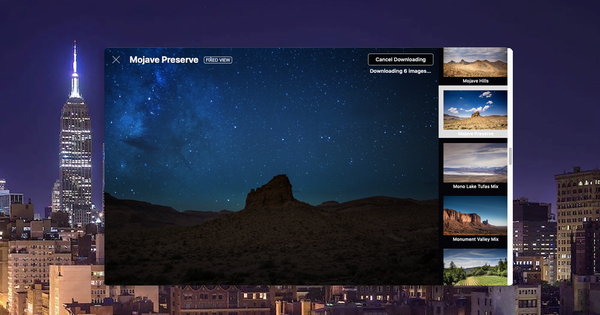यदि आपके पास अभी भी एक पुराना वायरलेस राउटर पड़ा हुआ है, तब भी आप इसके साथ मज़ेदार चीज़ें कर सकते हैं। आप इसे बेहतर रेंज के लिए एक अतिरिक्त वायरलेस एक्सेस प्वाइंट के रूप में या अधिक उपकरणों को जोड़ने के लिए एक स्विच के रूप में उपयोग कर सकते हैं। इस लेख में आप अपने पुराने राउटर के लिए उपयोगी एप्लिकेशन के बारे में सब कुछ पढ़ सकते हैं।
जब हम राउटर के बारे में बात करते हैं, तो हमारा मतलब वायरलेस राउटर से होता है: वह बॉक्स जो आपके उपकरण को एक अंतर्निहित वाईफाई एक्सेस प्वाइंट के साथ नेटवर्क से जोड़ता है। राउटर को अपने मॉडेम से जोड़ने से, आपके नेटवर्क की इंटरनेट तक पहुंच होगी। यदि आप अपने राउटर को एक बेहतर राउटर से बदलते हैं (या अपने इंटरनेट प्रदाता से एक बेहतर (मॉडेम) राउटर प्राप्त करते हैं), तो आपके पास एक राउटर बचा है और आप इसका पुन: उपयोग कर सकते हैं। आरंभ करने से पहले, आइए एक विशिष्ट राउटर के कुछ बुनियादी कार्यों को संक्षेप में कवर करें।
01 आपका राउटर क्या करता है?
आपके राउटर पर दो प्रकार के नेटवर्क पोर्ट होते हैं: WAN और LAN। WAN कनेक्शन आपके मॉडेम के माध्यम से इंटरनेट कनेक्शन के लिए अभिप्रेत है और इसलिए इसे कभी-कभी इंटरनेट के रूप में संदर्भित किया जाता है। यदि आप अपने नेटवर्क में दूसरे राउटर के रूप में पुराने राउटर का उपयोग करते हैं तो यह कनेक्शन आमतौर पर समाप्त हो जाता है। LAN कनेक्शन का उपयोग आपके नेटवर्क उपकरण, जैसे आपके कंप्यूटर, टीवी, NAS और नेटवर्क प्रिंटर को जोड़ने के लिए किया जाता है।
एक राउटर यह भी सुनिश्चित करता है कि आपके नेटवर्क के सभी उपकरणों को डीएचसीपी सर्वर के माध्यम से आईपी जानकारी प्रदान की जाती है। हम स्पष्ट रूप से डीएचसीपी सर्वर का नाम देते हैं क्योंकि यदि आप अपने नेटवर्क में दूसरा राउटर जोड़ते हैं तो यह हिस्सा अजीब हस्तक्षेप कर सकता है। इस पर और बाद में। कुछ राउटर में प्रिंटर साझा करने के लिए USB पोर्ट भी होता है। अंत में, आपके राउटर का वायरलेस फ़ंक्शन है। यह आपको वाईफाई के माध्यम से उपकरणों को अपने होम नेटवर्क और इंटरनेट कनेक्शन से कनेक्ट करने की अनुमति देता है। आप किसके लिए पुराने राउटर का उपयोग करना चाहते हैं, इसके आधार पर आप वाईफाई सिग्नल को बंद या बदल सकते हैं। यह आपके नए (मॉडेम) राउटर के मुख्य वाईफाई नेटवर्क पर अनावश्यक हस्तक्षेप को रोकता है।
02 प्रबंधन मॉड्यूल
आपके राउटर की सभी सेटिंग्स को आपके ब्राउज़र के माध्यम से प्रबंधित किया जा सकता है, उदाहरण के लिए पते के माध्यम से //192.168.1.1। IP पता प्रति राउटर ब्रांड/प्रकार में भिन्न होता है और इसे मैन्युअल रूप से भी बदला जा सकता है। अपने राउटर को प्रबंधित करने में सक्षम होने के लिए, आपको यह जानना होगा कि प्रबंधन मॉड्यूल में कैसे लॉग इन करना है। अपने राउटर तक पहुंचने का सबसे आसान तरीका निर्माता के मैनुअल का पालन करना है। इसे खोजें (संभवतः Google के माध्यम से) और निर्देश पढ़ें।
अपने पुराने राउटर को निर्धारित प्रक्रिया के अनुसार रीसेट करें, ताकि आप एक नई शुरुआत कर सकें। आमतौर पर आप एक छिपे हुए पिन का उपयोग करते हैं जिसे आप पेन या पेपरक्लिप से दबा सकते हैं। एक रीसेट फ़ैक्टरी डिफ़ॉल्ट पर सभी सेटिंग्स लौटाता है। प्रबंधन मॉड्यूल डिफ़ॉल्ट पासवर्ड के माध्यम से पहुँचा जा सकता है। यदि आप सेटिंग्स बदलने जा रहे हैं, तो राउटर को अपने कंप्यूटर से कनेक्ट करने के लिए परेशानी उठाएं। राउटर पर LAN पोर्ट और अपने कंप्यूटर के नेटवर्क कनेक्शन के बीच एक मानक नेटवर्क केबल कनेक्ट करें। आप अधिकांश समायोजन वायरलेस तरीके से भी कर सकते हैं, लेकिन यह बहुत अधिक त्रुटि-प्रवण है।
03 फर्मवेयर
राउटर में एक ऑपरेटिंग सिस्टम होता है: फर्मवेयर। हमेशा अपने राउटर निर्माता से नवीनतम फर्मवेयर संस्करण को पहले स्थापित करने की अनुशंसा की जाती है। आपके राउटर का वर्तमान फर्मवेयर संस्करण आमतौर पर आपके राउटर के प्रबंधन मॉड्यूल में प्रमुखता से प्रदर्शित होता है। अपने राउटर के स्टिकर की भी जांच करें कि आपके पास किस प्रकार, मॉडल और संस्करण संख्या/संशोधन है। इस जानकारी के साथ आप निर्माता की वेबसाइट से एक फर्मवेयर फ़ाइल डाउनलोड कर सकते हैं, उस वेबसाइट पर आप यह भी पढ़ सकते हैं कि अपने राउटर पर फर्मवेयर कैसे स्थापित करें।
आईपी सेटिंग्स
यदि आप अपने कंप्यूटर को अपने राउटर के लैन पोर्ट से कनेक्ट करते हैं (या वायरलेस तरीके से कनेक्ट करते हैं), तो आपको डीएचसीपी सर्वर के माध्यम से विभिन्न आईपी डेटा सौंपा जाएगा। इस जानकारी का अनुरोध करके, आप अपने राउटर के प्रबंधन मॉड्यूल के पते का पता लगा सकते हैं। विंडोज की + आर . के जरिए कमांड दें cmd.exe और फिर आदेश ipconfig.exe. आपके कंप्यूटर का IP पता पीछे है आईपीवी4 पता (उदाहरण के लिए 192.168.1.126)। आपके राउटर के प्रबंधन मॉड्यूल का पता आमतौर पर पीछे के आईपी पते के समान होता है डिफ़ॉल्ट गेटवे (उदाहरण के लिए 192.168.1.1)।
04 स्विच
आपके पुराने राउटर के लिए सबसे सरल उपयोगों में से एक इसे 'डंब स्विच' में फिर से लगाना है। यह आपको अपने पुराने राउटर के LAN पोर्ट का उपयोग अपने नेटवर्क से अधिक नेटवर्क डिवाइस कनेक्ट करने की अनुमति देता है। यह सबसे बुनियादी कार्य है, लेकिन कम उपयोगी नहीं है। उदाहरण के लिए, यदि आपने एक बार केवल एक नेटवर्क केबल को अपने टीवी पर खींचा था, तो अब आप अपने डीवीडी प्लेयर, गेम कंसोल, रास्पबेरी पाई और अन्य बाह्य उपकरणों को एक स्विच के साथ तार-तार कर सकते हैं।